ผู้ติดต่อ iPhone ไม่ซิงค์กับ icloud - แก้ไขปัญหานี้
เหตุใดรายชื่อ iPhone ของฉันจึงไม่ซิงค์กับ iCloud แม้ว่าทุกอย่างดูเหมือนจะได้รับการกำหนดค่าอย่างสมบูรณ์แบบ แต่เหตุใดจึงไม่ปรากฏว่าใช้งานได้ อย่าหงุดหงิดกับมัน ให้โอกาสเทคนิคเหล่านี้ในการแก้ไขปัญหา
พวกเราส่วนใหญ่ซิงค์รายชื่อ iPhone กับ iCloud เพื่อรักษาความปลอดภัยและเข้าถึงได้ง่ายจากทั่วทั้ง iDevices เช่น iPad, Mac Apple ทำให้การสำรองข้อมูลสมุดรายชื่อทั้งหมดไปยัง iCloud เป็นเรื่องง่ายมาก แต่ในบางครั้งรายชื่ออาจไม่ซิงค์กับอุปกรณ์อื่น
ข้อผิดพลาดในการลงชื่อเข้าใช้ xbox 0x87dd0019
ประสบปัญหานี้อยู่สองสามครั้ง ฉันได้ค้นพบเทคนิคบางอย่างที่ใช้ได้ผลสำหรับฉันในการแก้ไขปัญหานี้ หวังว่าพวกเขาจะสามารถจัดส่งสินค้าให้คุณได้เช่นกัน!
รายชื่อไม่ซิงค์กับ iCloud - แก้ไข
เคล็ดลับด่วน
- ตรวจสอบให้แน่ใจว่าได้ป้อนบัญชี iCloud เดียวกันบนอุปกรณ์อื่น ๆ ของคุณ
- ออกจากระบบ iCloud รีบูตอุปกรณ์ของคุณจากนั้นลงชื่อเข้าใช้ iCloud
ตรวจสอบการเชื่อมต่ออินเทอร์เน็ตของคุณ
ตรวจสอบให้แน่ใจว่าคุณมีการเชื่อมต่ออินเทอร์เน็ตที่เหมาะสม หากรายชื่อไม่ซิงค์แม้ว่าการเชื่อมต่ออินเทอร์เน็ตจะดีก็ตาม ลองรีเซ็ตเครือข่ายบน iPhone ของคุณ
เปิด การตั้งค่า แอป→ ทั่วไป → รีเซ็ต → รีเซ็ตการตั้งค่าเครือข่าย .
ซอฟต์แวร์วินิจฉัยโทรศัพท์ซัมซุง
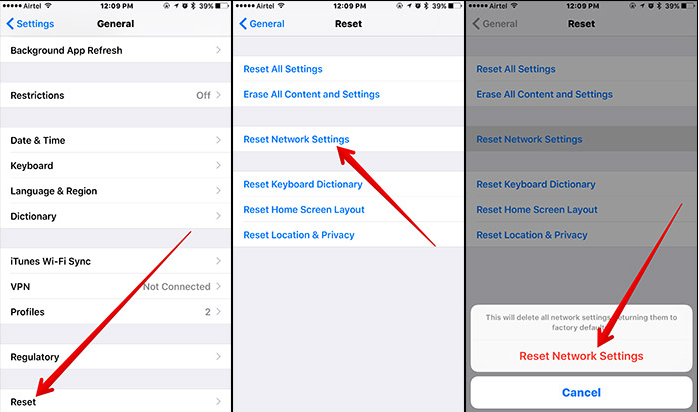
ยกเลิกการเลือกบัญชีบุคคลที่สามทั้งหมด
หากรายชื่อของคุณไม่ซิงค์กับ iCloud และหากคุณได้ซิงค์รายชื่อของคุณกับบัญชีบุคคลที่สามให้ยกเลิกการเลือก และเลือกที่จะซิงค์กับเท่านั้น iCloud ทั้งหมด
- เปิด รายชื่อผู้ติดต่อ แอปพลิเคชันบนอุปกรณ์ iOS ของคุณ
- แตะที่ กลุ่ม ที่มุมขวาบน
- ตอนนี้คุณต้องยกเลิกการเลือกบัญชีบุคคลที่สามทั้งหมดเช่น Yahoo, Gmail อย่าลืมเลือกเฉพาะ iCloud ทั้งหมด →แตะที่ เสร็จแล้ว ที่มุมขวาบนเพื่อยืนยัน
- จากนั้นปิดอุปกรณ์ของคุณ รอสักครู่แล้วเปิดใหม่อีกครั้ง
ตั้งค่า iCloud เป็นบัญชีเริ่มต้นของคุณ
คุณได้ตั้งค่า iCloud เป็นบัญชีเริ่มต้นของคุณหรือไม่? ไม่แน่ใจว่าจะทำ
บริการ avast 32 บิตการใช้งานดิสก์สูง
- เปิดแอพตั้งค่า→รายชื่อ

- ตอนนี้แตะที่บัญชีเริ่มต้น
- จากนั้นคุณจะต้องเลือก iCloud
เปิดหรือปิดในการซิงค์ iCloud
หากรายชื่อ iPhone ของคุณยังไม่ซิงค์กับ iCloud ปิดการซิงค์ iCloud แล้วเปิดขึ้นมา
ใน iOS 10.3
- เปิดแอพตั้งค่า→โปรไฟล์→ iCloud
ใน iOS 10.2 หรือรุ่นก่อนหน้า
- เปิดแอพตั้งค่า→แตะที่ iCloud
- ปิดสวิตช์ข้างรายชื่อ
- จากนั้นเลือก Keep บน iPhone ของฉัน
- ตอนนี้รีบูตอุปกรณ์ของคุณ จากนั้นเปิดสวิตช์นี้ คุณอาจถูกถามว่า คุณต้องการทำอะไรกับผู้ติดต่อในเครื่องที่มีอยู่บน iPhone ของคุณ? แตะที่ผสาน
ออกจากระบบบัญชี iCloud ของคุณแล้วลงชื่อกลับเข้า
- เปิด การตั้งค่า แอป→ ข้อมูลส่วนตัว → ออกจากระบบ .
ใน iOS 10.2 หรือรุ่นก่อนหน้า
- เปิด การตั้งค่า แอพ→แตะที่ iCloud .
- จากนั้นแตะที่ ออกจากระบบ .
- ป้อนรหัสผ่าน Apple ID ของคุณแล้วแตะที่ ปิด ในป๊อปอัป
- รีบูต iPhone ของคุณแล้วลงชื่อเข้าใช้อีกครั้ง
อัปเดต iOS บน iPhone ของคุณ
หาก iPhone ของคุณไม่ได้ใช้งาน iOS เวอร์ชันล่าสุดและรายชื่อติดต่อไม่ซิงค์กับ iCloud จากนั้นตรวจสอบให้แน่ใจว่าได้อัปเดตแล้ว ปัญหาเบ็ดเตล็ดบางอย่างเป็นที่ทราบกันดีว่าเกิดขึ้นเมื่ออุปกรณ์ใช้ iOS เวอร์ชันเก่า ดังนั้นควรใช้ซอฟต์แวร์ใหม่ล่าสุดจะดีกว่า ก่อนที่คุณจะทำตามขั้นตอนตรวจสอบให้แน่ใจว่าได้เชื่อมต่อ iDevice ของคุณกับ Wi-Fi . ตรงไปที่ การตั้งค่า → ทั่วไป → อัปเดตซอฟต์แวร์ .
บรรทัดล่าง
เคล็ดลับเหล่านี้ได้ผลสำหรับคุณหรือไม่? ฉันหวังว่าพวกเขาจะสามารถแก้ไขปัญหาของคุณได้
ชีพจรบน kodi ไม่ทำงาน
เป็นปัญหาที่พบโดยผู้ใช้ iPhone จำนวนมาก เทคนิคดังกล่าวข้างต้นได้ทำเคล็ดลับสำหรับหลาย ๆ และฉันไม่เห็นเหตุผลใด ๆ ว่าทำไมพวกเขาถึงไม่สามารถทำงานให้คุณได้เช่นกัน
สรุป
เอาล่ะโฟล์คนั่นคือทั้งหมด ฉันหวังว่าคุณจะชอบบทความนี้และพบว่ามีประโยชน์ นอกจากนี้หากพวกคุณมีปัญหาเพิ่มเติมและคำถามที่เกี่ยวข้องกับบทความนี้ จากนั้นแจ้งให้เราทราบในส่วนความคิดเห็น
ขอให้มีความสุขในวันนี้!
ดูเพิ่มเติม: แอพรายการสิ่งที่ต้องทำที่ดีที่สุด - เก็บสิ่งเล็ก ๆ ไว้ในเช็ค








